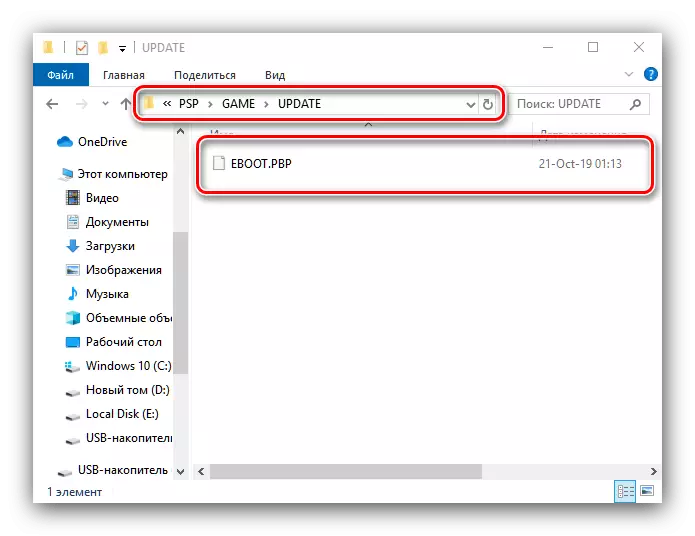Svaki elektronički uređaj radi, uključujući zahvaljujući firmware - softveru, koji je odgovoran za interakciju svih komponenti uređaja. Postoji takav softver i PSP konzola, a danas ćemo vam reći kako se može promijeniti.
Kako bljeskati PSP
Za početak, vrijedno je napomenuti da firmware postoje dvije vrste: službenik koji je distribuiran od strane proizvođača (poznati su na kraticu OFW-a) i pisani entuzijasta treće strane za proširenje sposobnosti konzole (CFW). Razmislite postupak instalacije za svaku od opcija.Instalacija. \ T
Instalacija službenog firmware je prilično jednostavan rad, koji uključuje učitavanje datoteke s firmwareom, premjestite ga na konzolu i stvarnu instalaciju.
Stranice preuzimaju firmver
- Prije svega, morat ćete dobiti ažuriranja. U početku, to je podrazumijevano da se dobije ažuriranje "zrakom", putem Wi-Fi, ali nakon završetka otpuštanja poslužitelja, poslužitelj je onemogućen i postupak se treba provoditi ručno. Da biste to učinili, otvorite gornju vezu, a zatim kliknite na gumb "Slaže i download Now".
- Preuzmite firmware datoteku na bilo koje prikladno mjesto na računalu, a zatim spojite PSP na njega. Nakon pokretanja memorijske kartice, otvorite "PSP" mape - "Igra" i stvorite unutar posljednjeg imenika pod nazivom "Update", u kojem i premjestite firmware.
- Zatim, odspojite konzolu s računala ili prijenosnog računala i provjerite razinu njegove naknade - prije ažuriranja baterije poželjno je naplatiti do maksimuma.
Instaliranje CFW-a.
Instalacija sustava treće strane je nešto komplicirana od službenog. Činjenica je da postoje dvije vrste CFW-a - konstantne i takozvane virtualne. Prvi tip uključuje snimanje podataka u sistemsku particiju, dok drugi koristi rupu u RAM-u, što ga čini potrebnim ponovno pokrenuti nakon svakog isključivanja konzole. Stalni firmver može se instalirati na ograničen broj modela i virtualne - na sve dostupne opcije. Dakle, postupak instalacije sastoji se od nekoliko koraka: pripremna na kojoj se sve potrebne informacije prikupljaju, preuzmite potrebne datoteke i samu instalaciju.Faza 1: Priprema
U ovoj fazi, prva stvar treba saznati koja je model vaš prefiks i koju vrstu matične ploče instalira u njemu. Algoritam je sljedeće:
- Prva stvar koju treba obratiti pozornost je oblik faktora prefiksa paketa. Modeli serije 1000, 2000, 3000 i E1000 su napravljeni u obliku monobloka.

PSP Go prefiks se izrađuje u obliku klizača, od kojih je gornja polovica zaslon i donje ploče s tipkovnicom.
- Ako imate mogućnost monoblok, obratite pažnju na njegovu debljinu - prefiks od prvih oslobođenih serije, 1000, deblji primjetno.

Konzole modela 2000, 3000 i E1000 ne razlikuju u debljini.
- Zatim, trebali saznati koliko je konzola pripada kojoj seriji. To se može definirati na prednjoj ploči - model SLIM (2000) i Brite (3000) imaju sljedeći oblik:

modeli Street (E1000) izgleda ovako:


Nakon utvrđivanja serije, mi navesti koje su opcije za firmware koji možete instalirati:
- 1000 FAT - podržava i konstantna i virtualne CFW;
- 2000 SLIM - slična prethodnoj, ali ovisi o verziji instalirane matične ploče;
- 3000 Brite (uključujući opciju za Ruske Federacije PSP 3008), Idi, Street - virtualni opcije su podržani samo.
Dakle, to je sada potrebno odrediti određeni model uređaja. To je samo učinio:
- Isključite konzole, a zatim otvoriti bateriju i uklonite bateriju.
- Obratite pozornost na naljepnici na stražnjem zidu odjeljka - točan serije i model uređaja su tamo navedeno.
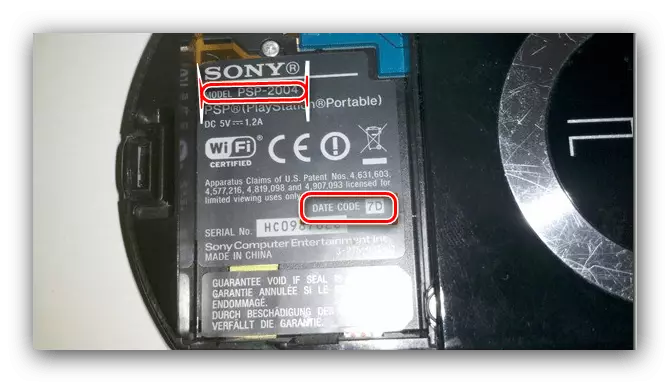
Niska nastavku je linija „Datum kod”, koja je potrebna PSP 2000 Slim korisnika. Vrijednosti su kako slijedi:
- „8A” i „8b” - to će biti moguće instalirati stalni firmware;
- „8C” i „8D” - isključivo virtualne firmware na raspolaganju, ugradnja konstante će dovesti do „oksidacije” na konzoli, jer TA-088V3 matična ploča je instaliran u ovoj izvedbi, koja je zaštićena od instalacije CFW.
Ako je taj element nedostaje na naljepnici, otvorite poklopac pogona UMD i pogledati gornjem dijelu svog unutarnjeg dijela - mora postojati plastični element s naznakom koda. Ako je odsutan tamo, bolje je ne riskirati i instalirati Virtual CFW verziju.
- Isto tako, također ćete trebati saznati verziju instaliranog softvera sustava - treće strane verziju firmware-a ITW sadašnje mošta poklapaju. Da biste to učinili, otvorite "Postavke" stavke - "System Settings".
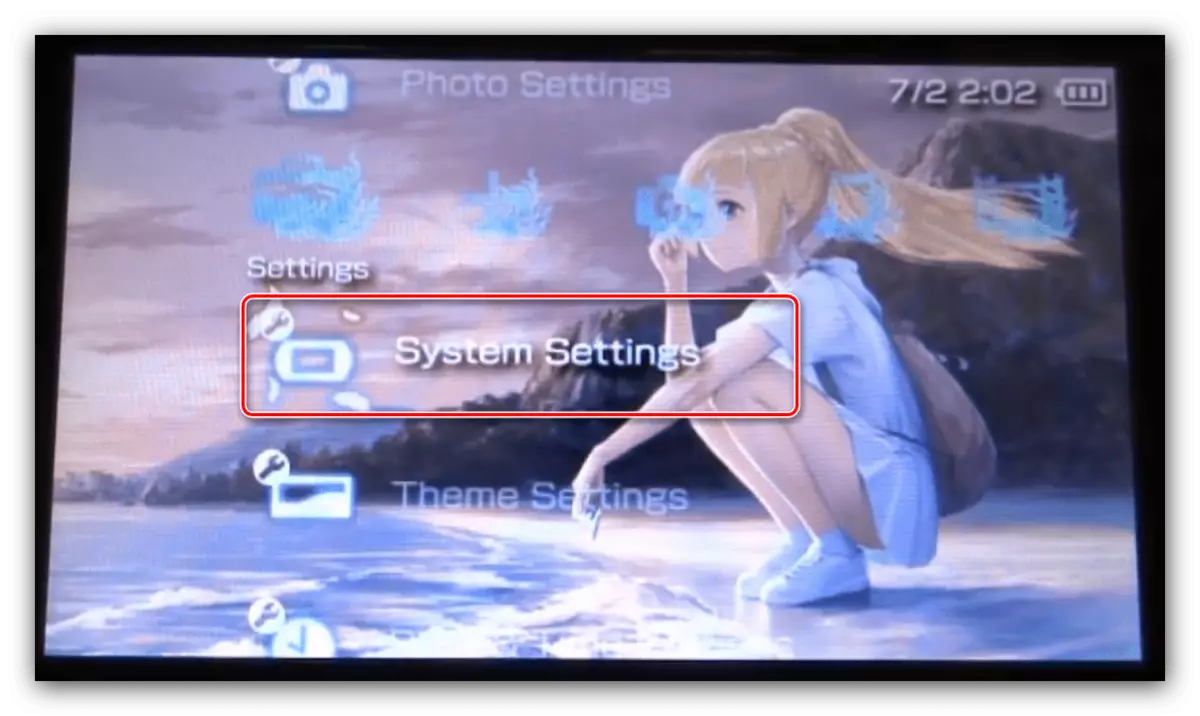
Zatim koristite „informacijskog sustava” opciju.
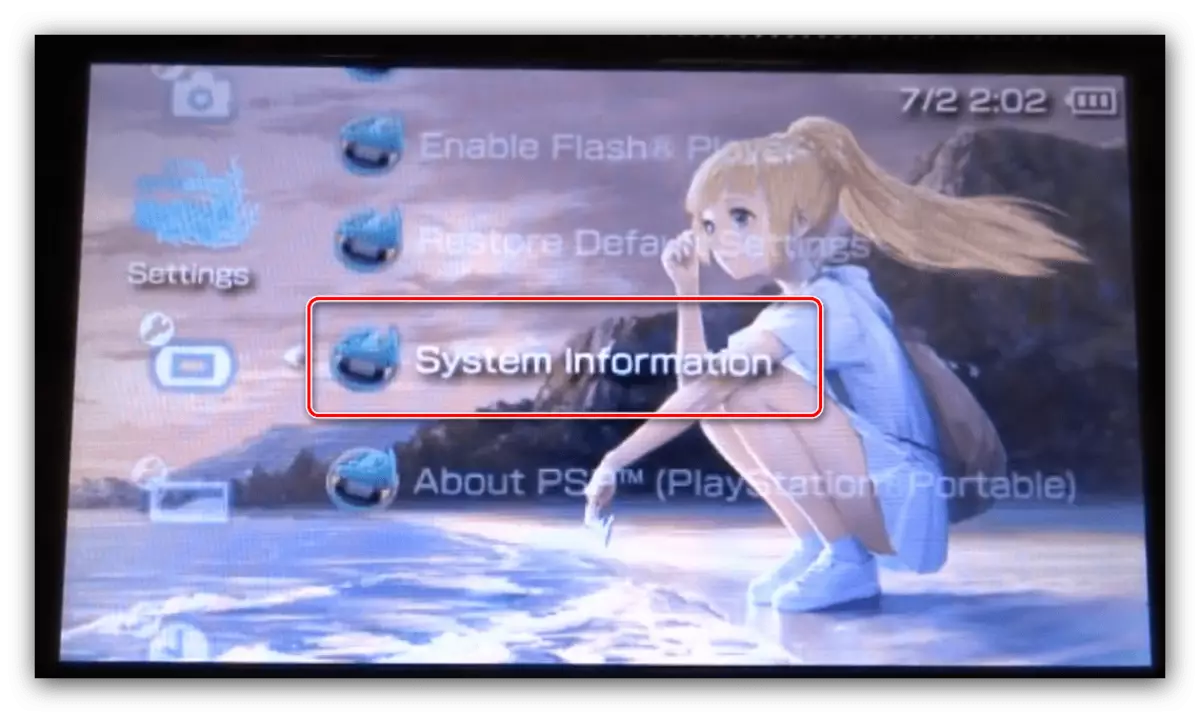
Prozor će se pojaviti s verzijom instalirani softver, mrežne pseudonima i MAC adresu konzole.
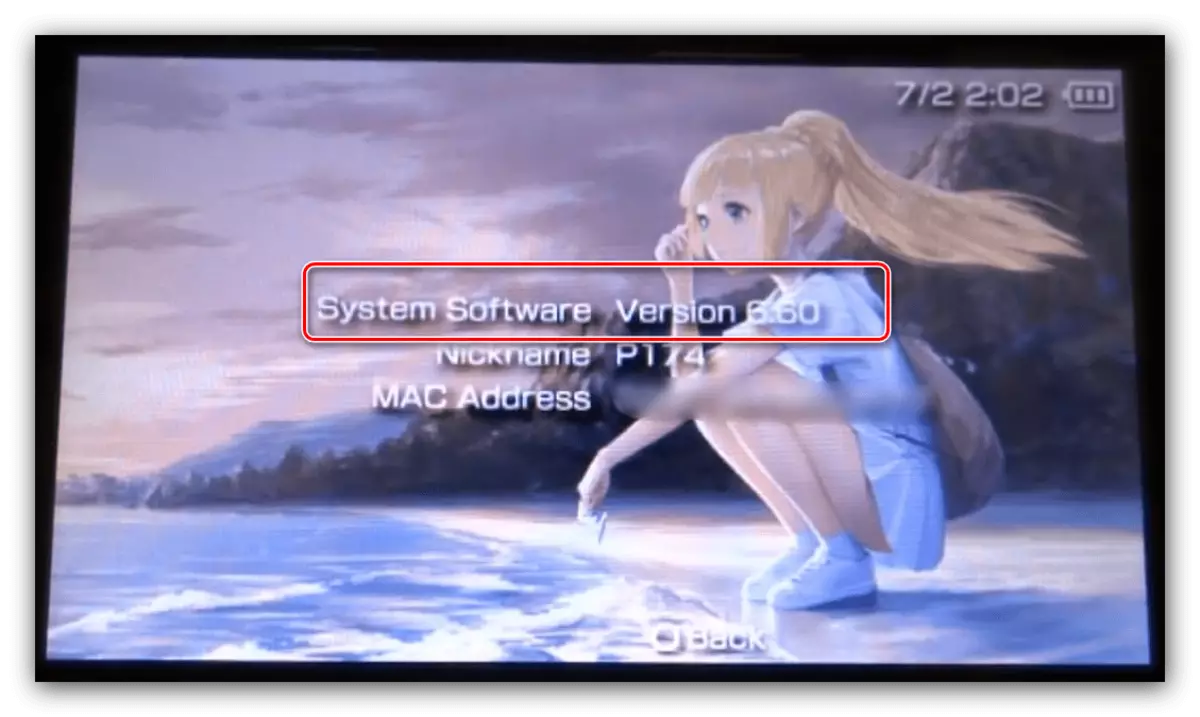
Pažnja! Nemojte pokušavati instalirati third-party firmware verzije ispod instaliran dužnosnik, inače riskirate dobivanje „ciglu”!

Nakon razjasnili sve potrebne podatke, idite na sljedeći korak.
Korak 2: Preuzmite željene datoteke
U ovoj fazi, te bi trebao odlučiti kakvu treće strane firmware želite dobiti za svoju konzolu, preuzmite ga i premjestiti ga na memorijsku karticu.
- Do danas, postoje takva CFW:
- L (ME) - najstarija od postojećih opcija iz japanske developer Neur0N. Podržava i pokretanje ISO verzije igre i homebrew aplikacija trećih strana i raznih dodataka;
- Pro je alternativa verzija prethodnog koncentrirani na većoj funkcionalnosti (uključuje sve moguće virtualne UMD disk vozače i svojevrsnu emulator za multiplayer putem Wi-Fi, skinuti i instalirati zasebno), ali je manje stabilan od inačice L (Me) ,
Bilo je i starije verzije firmware od drugih developera, ali sada su nebitni. Dakle, možete odabrati jedan od CFW predložio gore i skinuti linkove dalje.
Pažnja! Verzije nastavku su dizajnirani kako bi verzija OFW 6,60!
Preuzimanje zadovoljni firmvera L (ME)
Preuzmite Zadovoljan Firmware Pro
Nakon preuzimanja, raspakirajte arhivu u bilo kojem prikladnom mjestu.
- Spojite PSP na računalo, a zatim kopirajte na svoje memorijsku karticu, na PSP / GAME, sljedeće mape:
- Za instaliranje 6,60 LME - Installer i pokretač direktorije u relevantnom katalog;
- Za instalaciju 6,60 Pro - FastRecovery i Proupdate i poslati seplugins imenik na korijen memorijske kartice. Isto tako, ako je već bio običaj firmware na konzoli, mapa s takvim imenom može ostati - u ovom slučaju, možete jednostavno prenijeti samo datoteke.
Pažnja! CIPL_FLASHER mape potreba da se kopiraju samo vlasnici PSP 1000 i PSP 2000 sa mogućnošću instaliranja stalnu firmware!
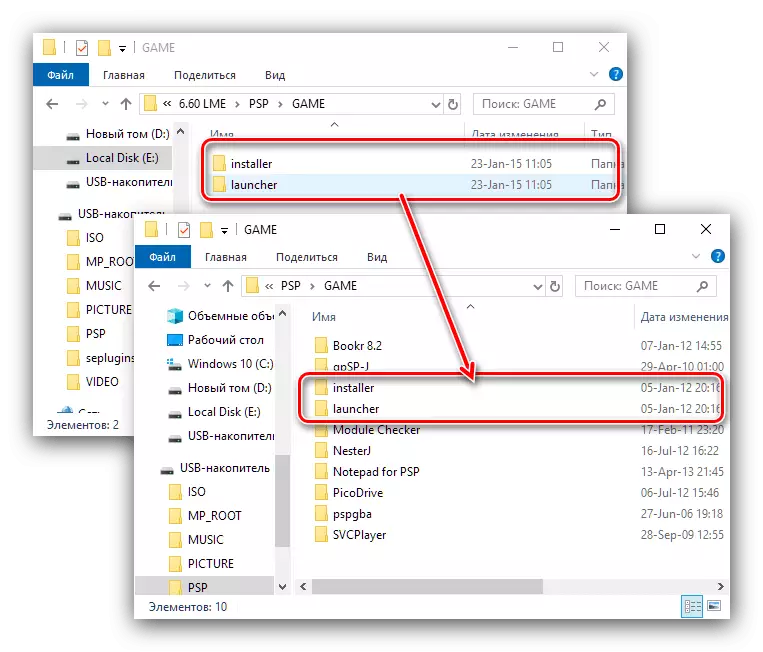
- Odvojite konzolu s računala
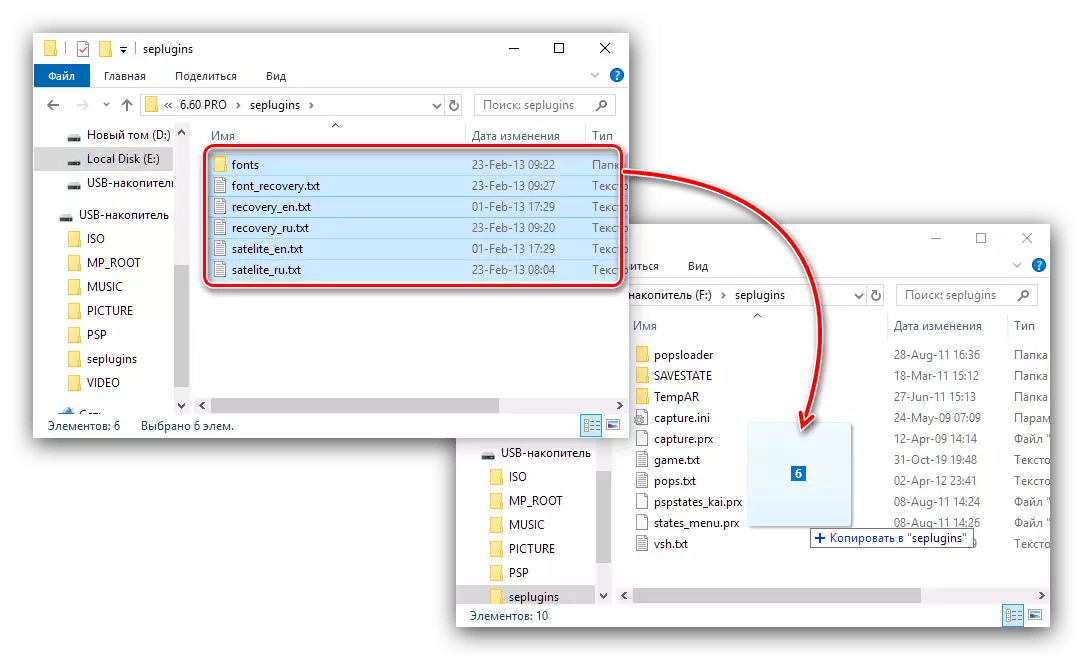
Nakon što se sve potrebne datoteke učitava i kopirati u memoriju konzole, možete premjestiti izravno na ugradnju CFW.
Stupanj 3: CFW instalacije
Ugradnja softvera sustava treće strane za sebe PSP je jednostavan. Postupak za oba tematska opcija je u velikoj mjeri slični, pa smo dati opći algoritam, ističući samo razlike.
Važno! Sve daljnje radnje koju čine rizici na svoje!
- Prije svega, provjerite je li baterija napunjena više od 78% ili spojiti napajanje na konzoli.
- Dalje u XMB sučelja, idite na „igre” - „Memory Stick” i pokrenuti datoteke:
- "LME Installer za 660" - za opciju 6,60 LME;
- "PRO UPDATE" - za opciju 6,60 Pro.
- Početak teksta sučelje instalatera. Za početak instalacije, morat ćete pritisnuti tipku X.
- Pričekajte da se postupak dovršava, nakon čega će se prefiks ponovno pokrenuti u prilagođenom firmveru. Da biste to provjerili, otvorite stavke "Postavke" - "Postavke sustava" - "Informacije o sustavu", gdje bi opcija treće strane trebala biti navedena u stupcu "Software verzija".
- Budući da smo instalirali virtualni firmware, nakon potpunog gašenja konzole (na primjer, zbog ispuštanja baterije), ona leti, to jest, bit će iskrcano iz RAM-a. Možete ga ponovno pokrenuti kroz drugu datoteku u točkama "igre" - "Memory Stick":
- "6.60 LME Launcher" za istu verziju;
- Brzi oporavak za 6.60 Pro CFW.
- Postoji način da napravite konstantnu konstantnu firmware 6.60 Pro CFW, ali samo za podržane modele navedene u koraku 1.
Pažnja! Pokušaj da se virtualna konstanta firmware na nepodržanim modelima dovest će do izlaza konzole konzole!
Da biste to učinili, pokrenite aplikaciju CIPL bljeskalice, kliknite na križ nakon otvaranja i pričekajte postupak.
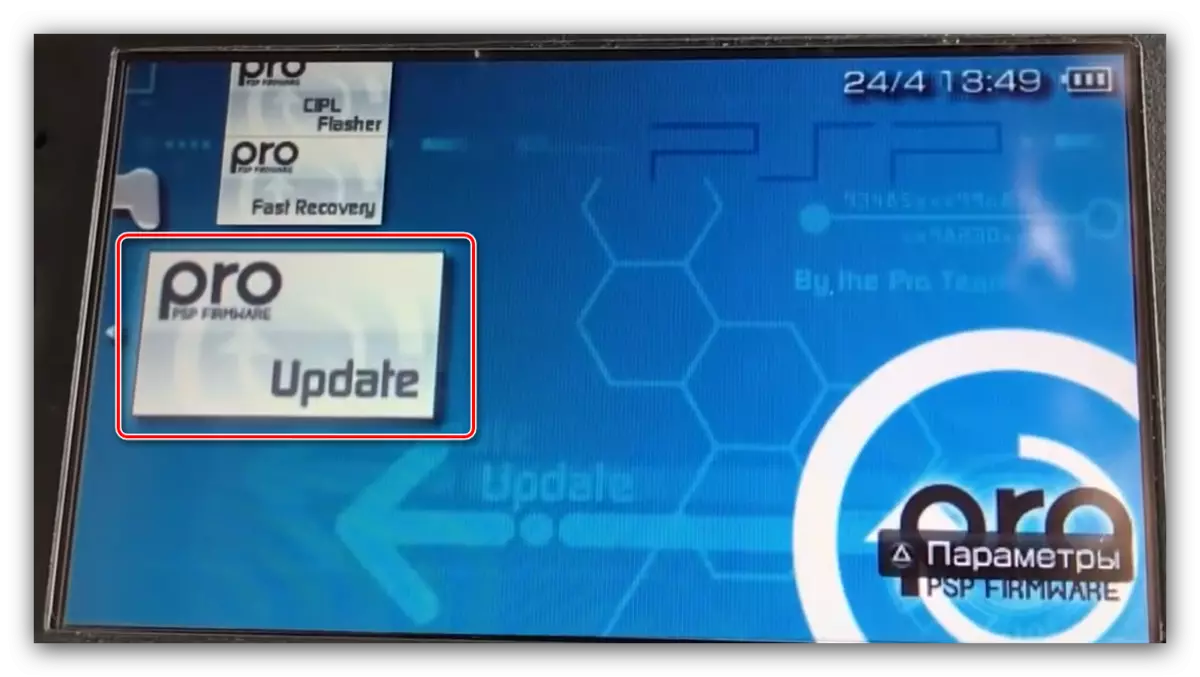


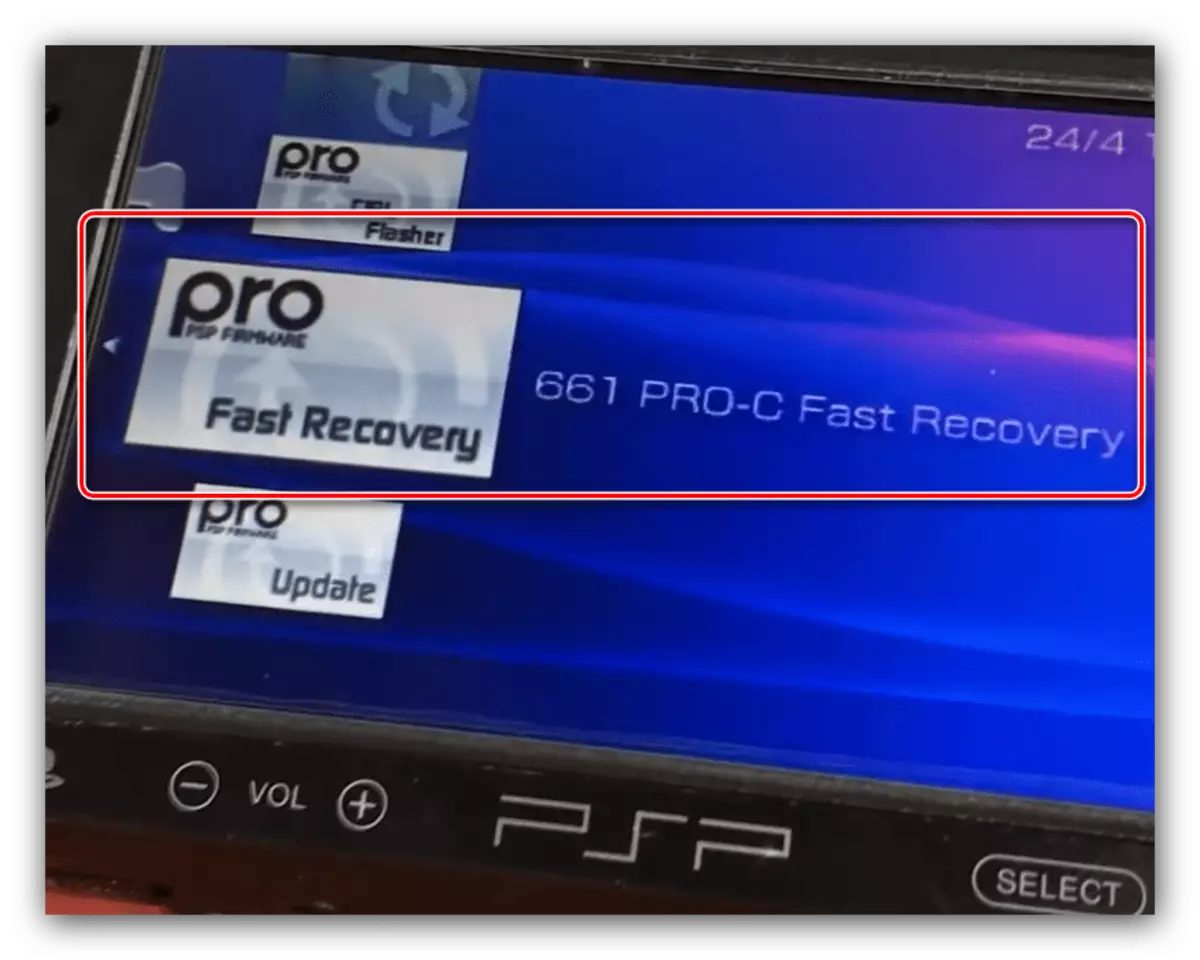
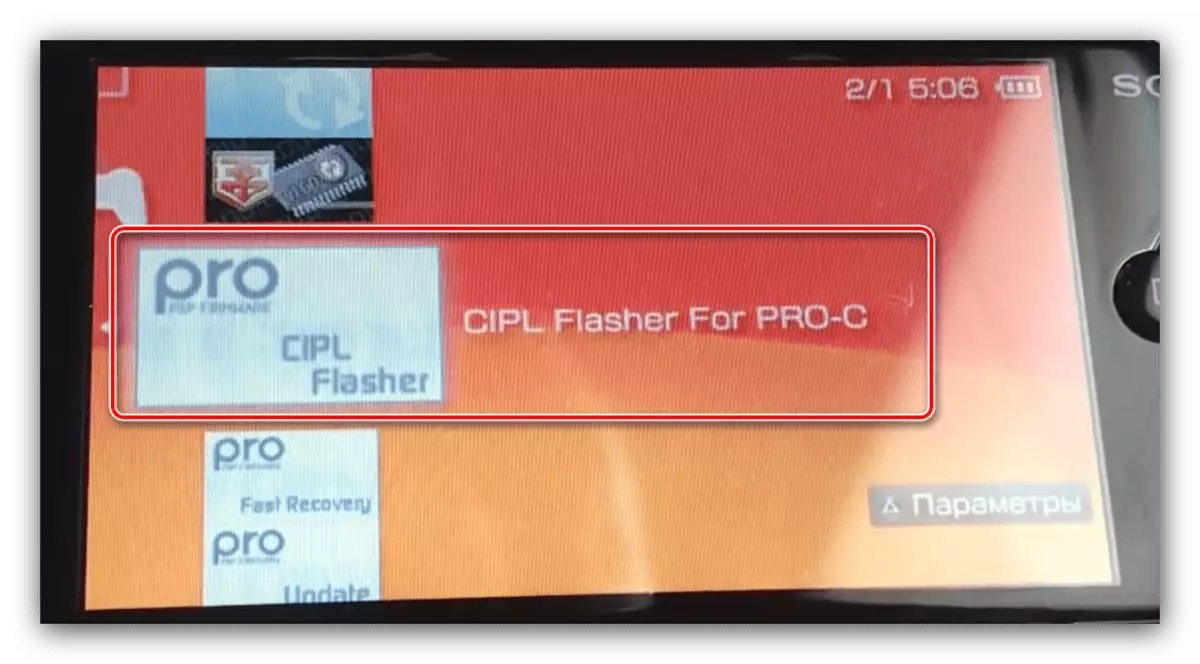
Spremni - sada su dostupne sve mogućnosti softvera za treće strane.
Zaključak
Ovaj kraj naši upute za playstation prijenosni firmware za službene i treće strane opcije. Kao što vidimo, sama postupak je vrlo jednostavan, dok je glavna uloga koju odigra pripremna faza.
- Prva stvar koju treba obratiti pozornost je oblik faktora prefiksa paketa. Modeli serije 1000, 2000, 3000 i E1000 su napravljeni u obliku monobloka.